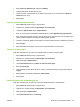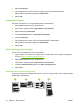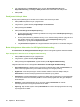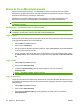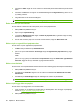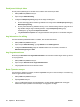HP CM8060/CM8050 Color MFP with Edgeline Technology - Brukerhåndbok
3. Klikk på Skriv ut dokument på i kategorien Effekter.
4. Velg papirstørrelsen det skal skrives ut på.
5. Hvis du vil skrive ut dokumentet uten å skalere det til å passe, må du kontrollere at Skaler til
størrelse ikke er valgt.
6. Klikk på OK.
Angi en egendefinert papirstørrelse
1. Klikk på Skriv ut på Fil-menyen i programvaren.
2. Velg driveren, og klikk deretter på Egenskaper eller Preferanser.
3. I kategorien Papir/kvalitet velger du Egendefinert.
4. Skriv inn navnet på den egendefinerte papirstørrelsen i vinduet Egendefinert papirstørrelse.
5. Skriv inn lengde og bredde for papiret. Hvis du skriver inn en størrelse som er for liten eller for stor,
justerer driveren størrelsen til minste eller største tillatte størrelse.
6. Hvis det er nødvendig, klikker du på knappen for å bytte måleenhet mellom millimeter og tommer.
7. Klikk på Lagre.
8. Klikk på OK. Navnet du lagret, vises i listen over papirstørrelser for senere bruk.
Skrive ut på annet papir
Følg disse instruksjonene for å skrive ut bestemte sider av jobben på et annet papir.
1. Klikk på Skriv ut på Fil-menyen i programvaren.
2. Velg driveren, og klikk deretter på Egenskaper eller Preferanser.
3. Klikk på kategorien Papir/kvalitet.
4. I listen Sideunntak klikker du på Skriv ut sidene på annet papir.
5. Klikk på Innstillinger.
6. Velg innstillingene du ønsker å bruke for å skrive ut bestemte sider på et annet papir. Klikk på
Legg til.
7. Klikk på OK for å gå tilbake til kategorien Papir/kvalitet.
8. Klikk på OK.
Sette inn tomme eller forhåndstrykte ark
Følg disse instruksjonene for sette inn tomme eller forhåndstrykte ark i utskriftsjobben.
1. Klikk på Skriv ut på Fil-menyen i programvaren.
2. Velg driveren, og klikk deretter på Egenskaper eller Preferanser.
3. Klikk på kategorien Papir/kvalitet.
4. I listen Sideunntak klikker du på Omslag.
NOWW Skrive ut fra en Windows-maskin 53